فهرست مطالب:
- مرحله 1: Creación Parte Virtual
- مرحله 2: Creación Parte Virtual #2
- مرحله 3: Materiales Para El Montaje
- مرحله 4: Conectando Sensores

تصویری: Carro Inteligente (: 4 مرحله (همراه با تصاویر)
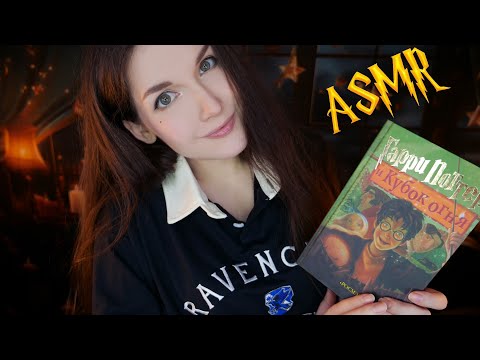
2024 نویسنده: John Day | [email protected]. آخرین اصلاح شده: 2024-01-30 08:57


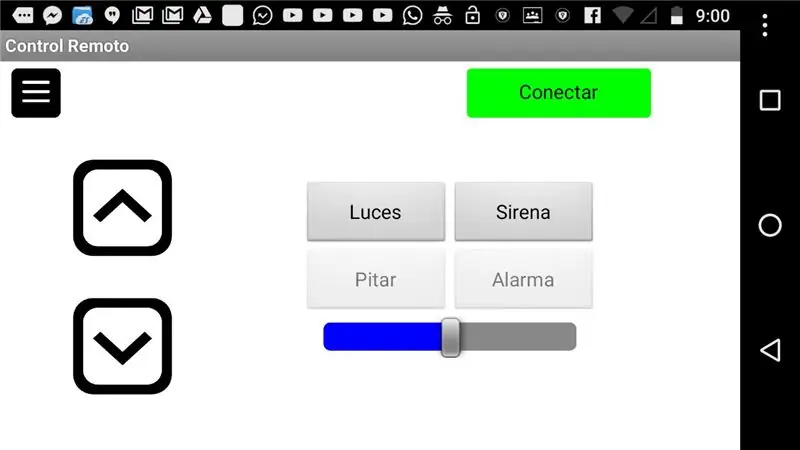
Este carro inteligente es el resultado de un proyecto transversal de la asignatura de computación física، que busca encontrar nuevas maneras de enseñanza usando las nuevas tecnologías، siendo así un método mas atractivo para los estudiantes dosetectíases، y una virtual. La parte virtual es la encargada de interactuar directamente con el usuario، primero instruyendo a este sobre lo que va a necesitar mas adelante para poder manejar el vehículo، posteriormente evaluará cada uno de los niveles del aprendizaje (مفهومی ، متدولوژیکی y func) Finalizadas estás dos etapas el estudiante podrá ver que los conocimientos adquiridos sirvieron de algo al allowir manejar el vehículo entendiendo como funciona. Nota: el código al igual que la app que usamos está aquí
مرحله 1: Creación Parte Virtual
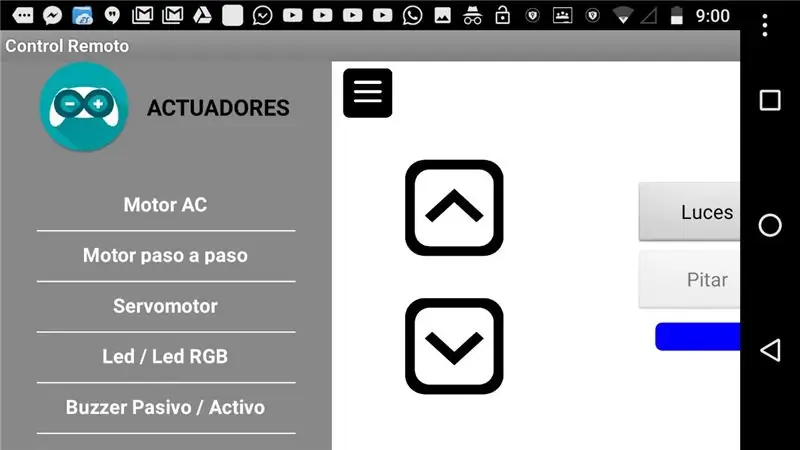
El primer paso del proyecto es la creación de la parte virtual، para ello vamos a usar app inventor pues eso eso reduct la ardua tarea de programar y exportar para dispitivos móviles. در این صورت می توانید به طور کامل توضیح دهید که چه چیزی به شما وابسته است؟ del desarrollador y del tema a explicar. En nuestro caso decidimos crea una screen main (Imagen 1) donte encontraremos los controles del vehículo، que en primra instancia estarnán estarán deshabilitados hasta que uno de los "entrenamientos". Vemos que hay un menu desplegable (تصویر 2) izquierda de la pantalla donde pondremos todas las lecciones que la persona debe aprender، una vez completeadas todas las lecciones todos los botones de la screen principal estarán habilitados.
مرحله 2: Creación Parte Virtual #2

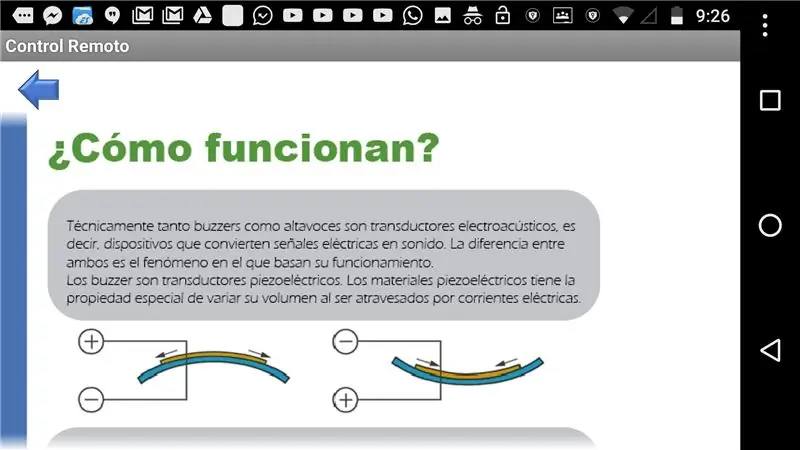
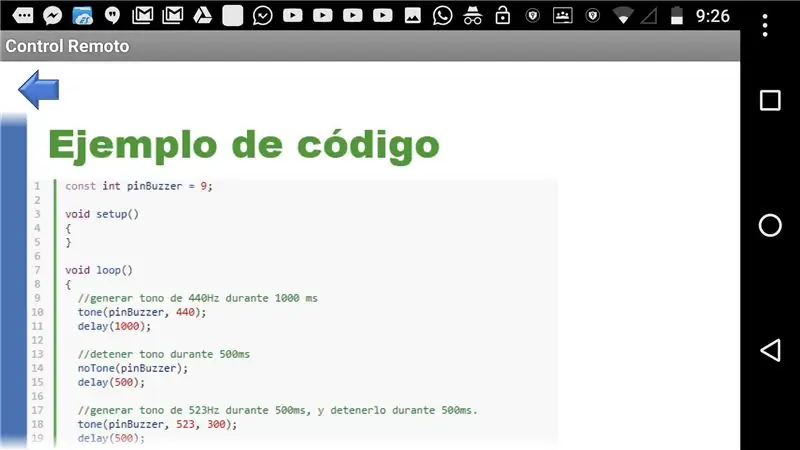
Dentro de las opciones vamos a agregar el contenido deseado، en este caso vamos a hablar sobre el buzzer. Para ello vamos a poner información desde que es un buzzer (تصویر 1)، ¿Como funciona؟ Y finalmente ¿Como se usa؟ آیا شما می توانید از این روش استفاده کنید: مفهوم (تصویر 4) ، روش (تصویر 5) و عملکرد نهایی (تصویر 6). Cada una de estas preguntas tendrá un méntodo de responder ، برای اولین بار می توانید از برچسب های RFID con 3 استفاده کنید ، می توانید پاسخ های غیرممکن A ، B o C. Para la pregunta 2 usaremos 3 pulsadores diferentes ، برای نمایندگی از طریق پاسخگویی های احتمالی را مشاهده کنید. Finalmente usaremos un sensor de ultrasonido para la pregunta 3. Para esta pregunta se pondrá una caja con 3 diferentes distancias، que también نمایندگان در 3 پاسخ احتمالی ، y la distancia que escoja de alguna de las mencionadas përfaqësara la respuesta elegida.
Más adelante mostraremos como se configuran estos sensores.
مرحله 3: Materiales Para El Montaje



Para el montaje vamos a Requerir de los siguiente componentes:
-Arduino (ترجیحا مگا)
-حسگر اولتراسونیدو HC-SR04
-RFID
-2 موتورسنجی
-Buzzer activo y pasivo.
-سرو موتور
-موتور پاسو و پاسو
-Bluetooth HC-05
-Varios LED.
-4 للنتاس
-مجموعه
مرحله 4: Conectando Sensores

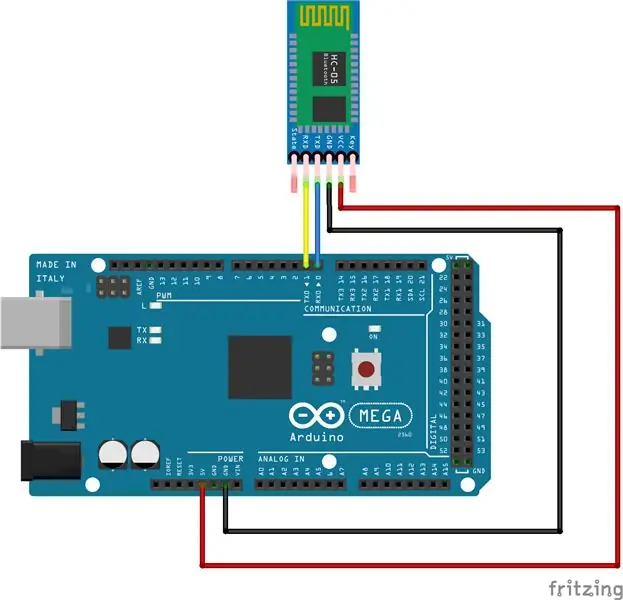
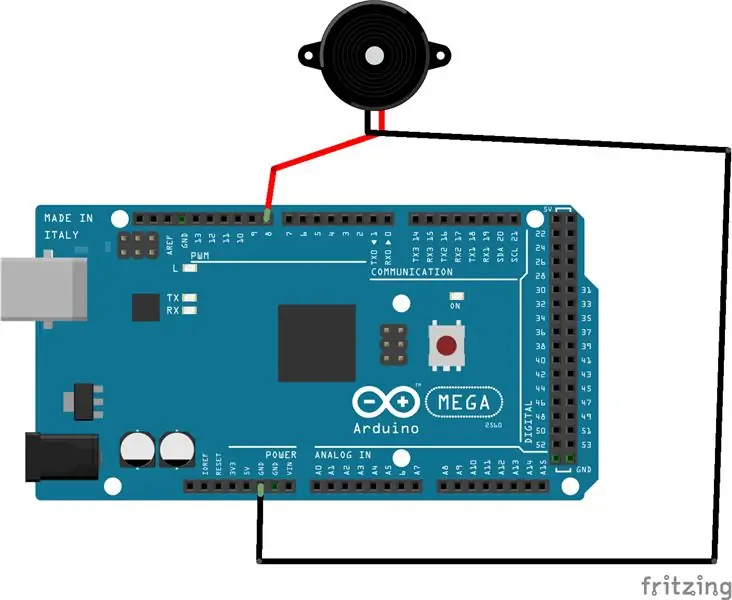
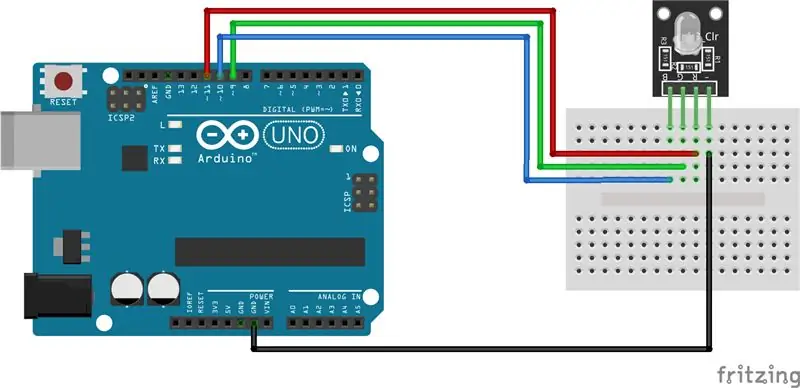
Vamos a poner unas imagenes de referencia como se conectan algunos de los sensores a usar، tambien vamos a mostrar sus conexiones.
Ultrasonido: VCC a 5VTrig a 24Echo a 22GND a GND
Buzzer activo:
+ a 5V- a GNDS a 3
Buzzer pasivo:+ a 5V- a GNDS a 11
بلوتوث: -TX a RX -RX a TX
-VCC a 5V-GND a GND
LED: -Led1 تا 44
-Led2 a 45-LedR a 46-LedG a 47-LedB a 48La pata negativa (la pata más corta) de cada uno va a GND.
Motorreductores (se Requiere de un controlador que invierta la polaridad):- Alimentación (ورود 5V y 9V).- Y la otra a GND.
